Nó cho phép bạn theo dõi chỉ số HRV, đồng thời cung cấp các thông tin quan trọng liên quan đế hệ thống thần kinh tự chủ (autonomic nervous system). Lợi ích lớn nhất của tính năng này là nó giúp bạn kiểm soát sự căng thẳng (stress).
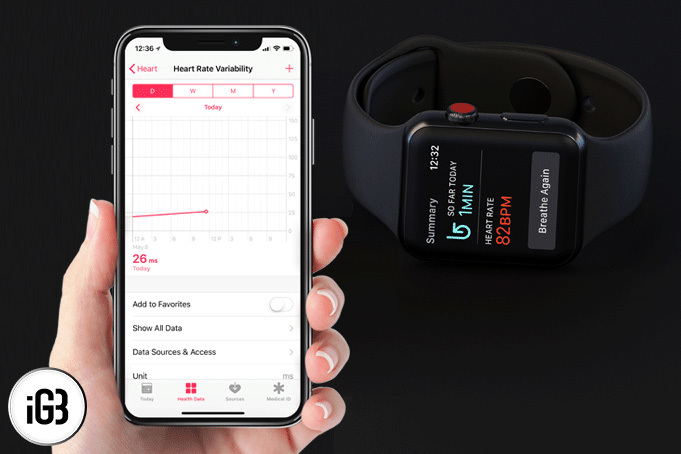 |
Sau đây là hướng dẫn chi tiết cách đo nhịp tim trên Apple Watch.
Bước 1: Trước khi thực hiện các phép đo, bạn cần tìm một chỗ ngồi yên tĩnh và thoải mái. Sau đó, bạn mở ứng dụng Breathe trên Apple Watch.
Bước 2: Bạn bấm nút Start.
 |
Bước 3: Bây giờ, bạn bắt đầu hít vào và thở ra theo chuyển động của tấm ảnh động hiển thị trên màn hình. Hãy hít vào khi tấm ảnh nở bung ra. Hãy thở ra khi nó thu nhỏ lại.
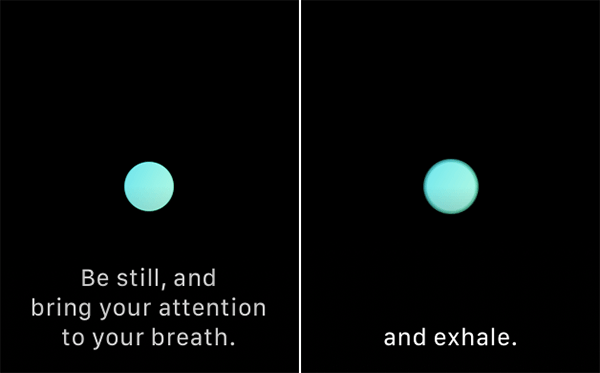 |
Lưu ý: Trong khi bạn sử dụng ứng dụng Breathe, watchOS sẽ tắt thông báo để giúp bạn tập trung. Phiên hít thở sẽ tự động kết thúc nếu bạn di chuyển hoặc trả lời điện thoại. Trường hợp này bạn sẽ không thu được bất kỳ dữ liệu nào.
Sau khi phiên hít thở kết thúc, chỉ số HRV sẽ hiển thị trên màn hình Apple Watch.
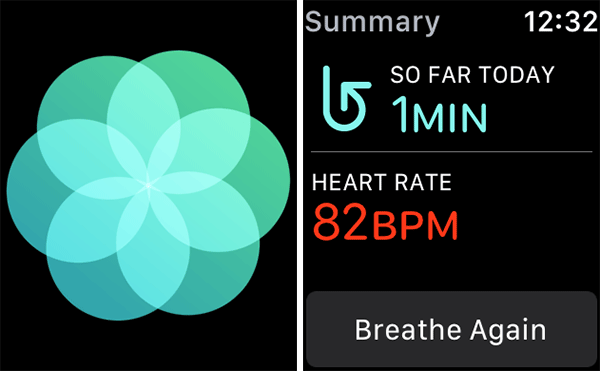 |
Theo Hiệp hội Tim mạch Hoa Kỳ, nhịp tim chuẩn có thể khác nhau ở mỗi người, tùy vào độ tuổi, thể trạng, giới tính,... Đối với người từ 18 tuổi trở lên, nhịp tim bình thường trong lúc nghỉ ngơi dao động trong khoảng từ 60 đến 100 nhịp mỗi phút (bmp - beat per minute). Thông thường, người có thể trạng càng khỏe, nhịp tim càng thấp. Đó là lý do tại sao những vận động viên chuyên nghiệp, khi ở chế độ nghỉ ngơi, nhịp tim trung bình của họ chỉ khoảng 40 nhịp một phút.
Dưới đây là bảng tiêu chuẩn nhịp tim lý tưởng theo từng độ tuổi theo nghiên cứu của Cơ quan y tế quốc gia Vương quốc Anh:
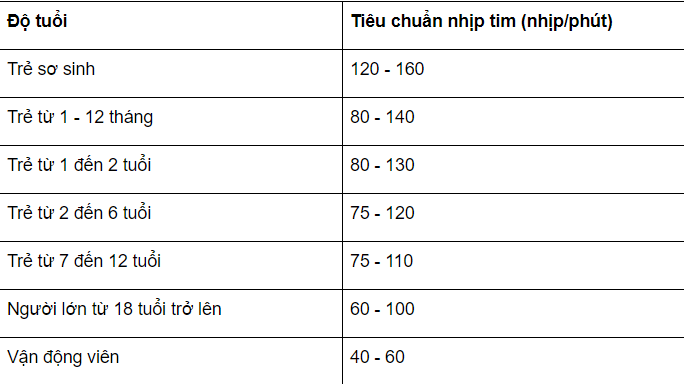 |
Cách xem dữ liệu nhịp tim từ iPhone
Bên cạnh xem kết quả trên Apple Watch, bạn cũng có thể xem dữ liệu nhịp tim từ iPhone.
Bước 1: Mở ứng dụng Health trên iPhone, chọn thẻ Browse ở dưới cùng, sau đó chọn tùy chọn Heart nằm bên dưới phần Health Categories.
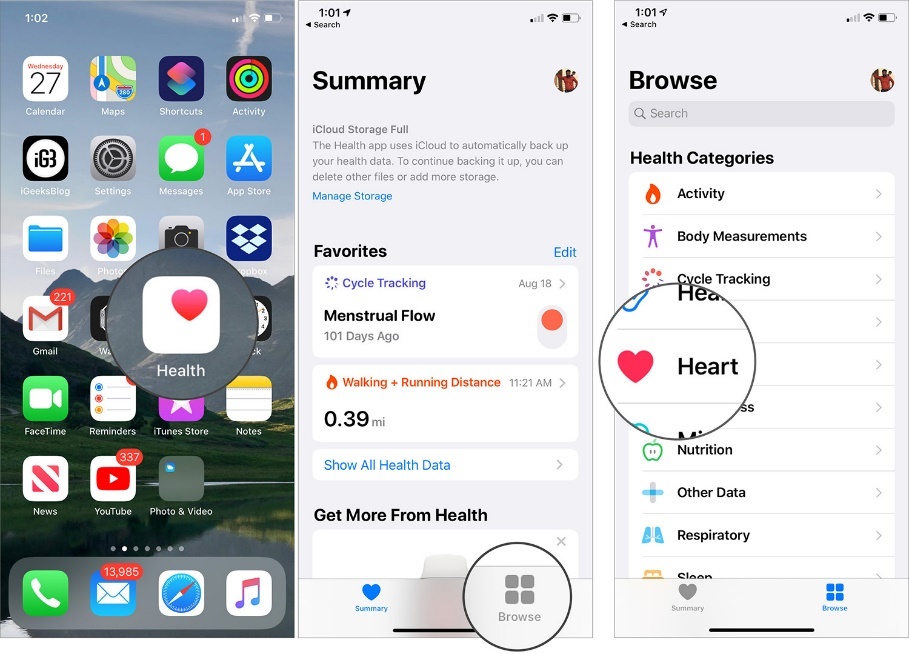 |
Bước 2: Tiếp theo, bạn chọn Heart Rate Variability. Tại đây, bạn có thể xem chỉ số HRV theo Day (Ngày), Week (Tuần), Month (Tháng), hay Year (Năm).
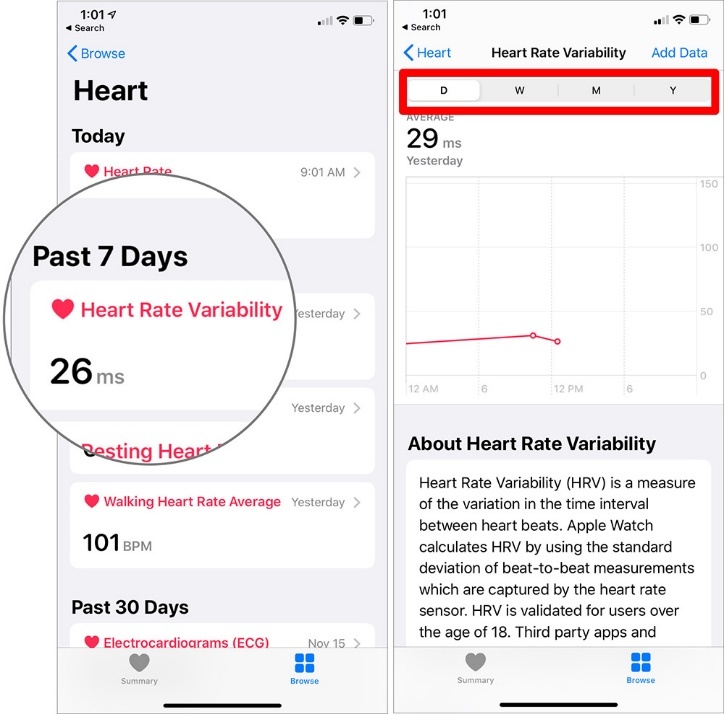 |
Để xem toàn bộ dữ liệu, bạn hãy cuộn xuống dưới và chọn Show All Data.
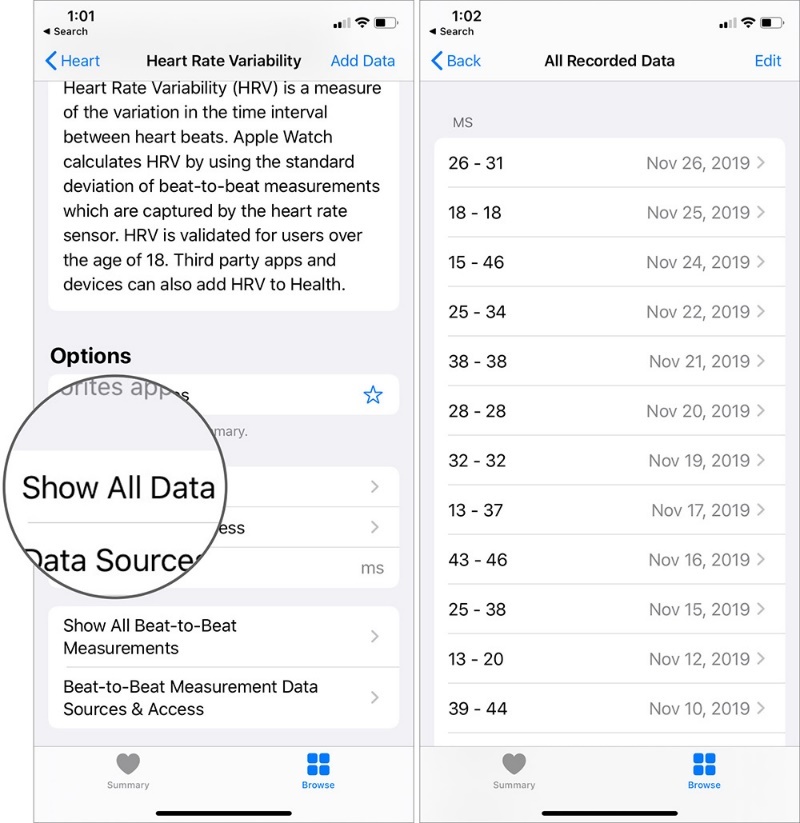 |
Lưu ý quan trọng: Chỉ số nhịp tim đo được từ Apple Watch chỉ dùng cho mục đích tham khảo. Trường hợp bạn nhận thấy bất thường, hãy đến gặp bác sĩ chuyên khoa để kiểm tra kỹ hơn.
Ca Tiếu (theo iGeeks Blog)
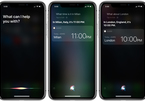
Cách xem giờ quốc tế trên iPhone, iPad, máy Mac và Apple Watch
Bạn thường xuyên làm việc với các đối tác ở những thành phố/quốc gia khác múi giờ, và bạn muốn kiểm tra giờ/múi giờ hiện hành ở những quốc gia đó?


